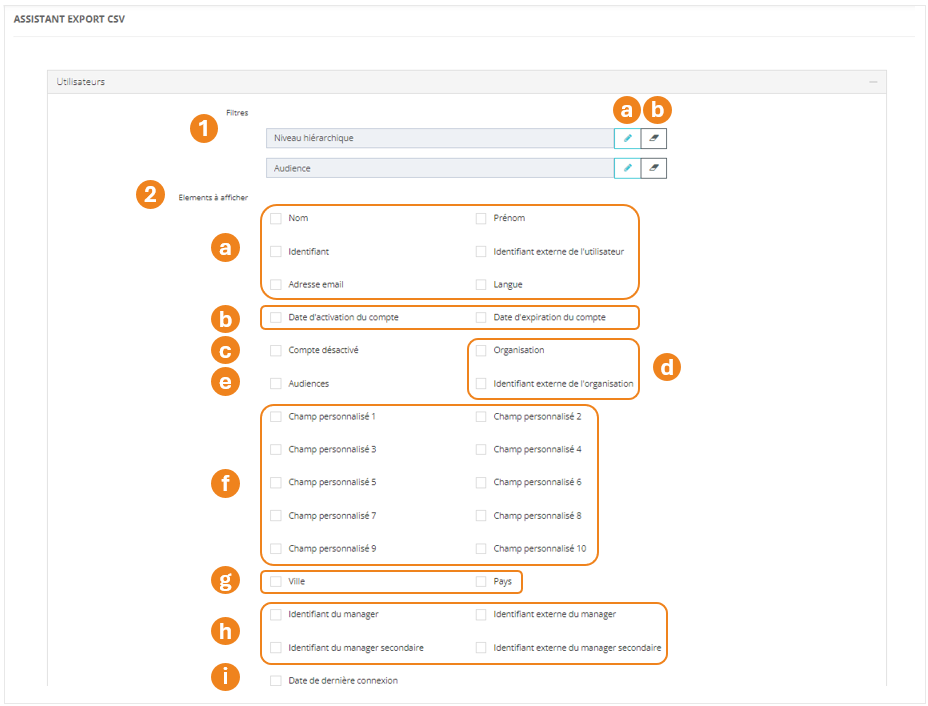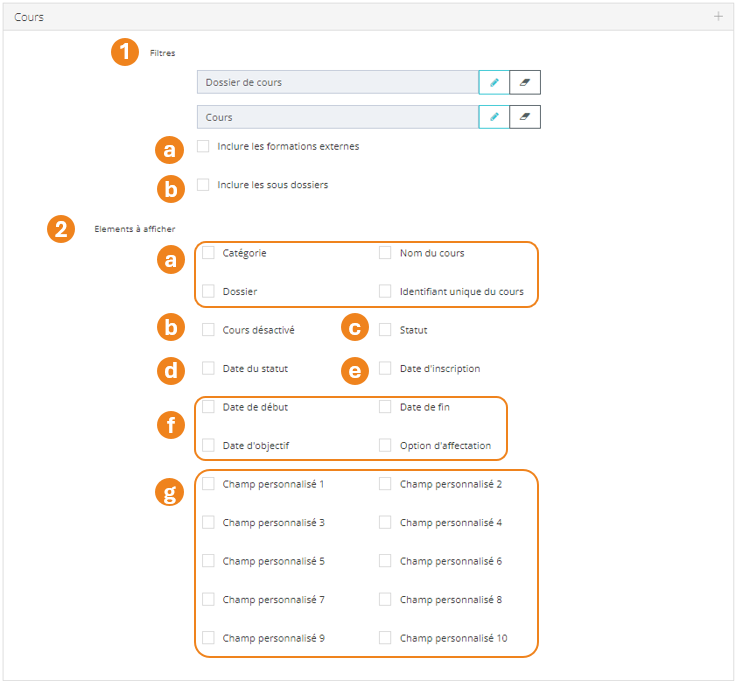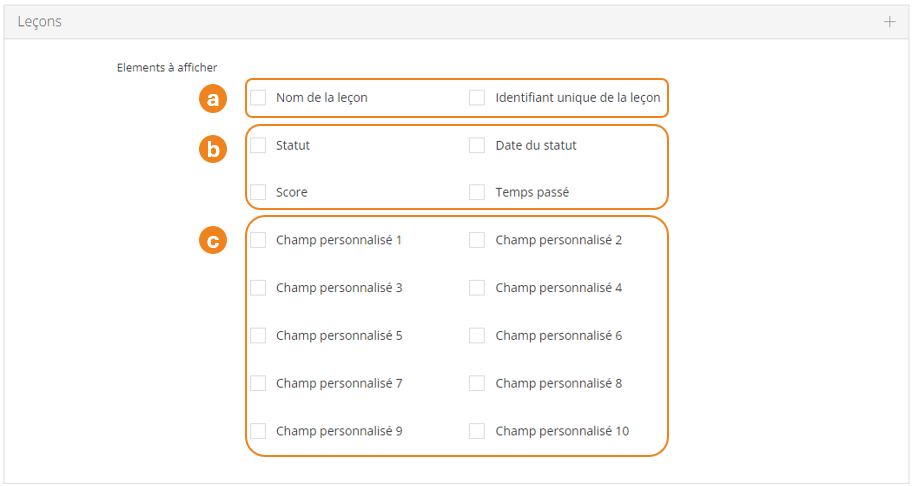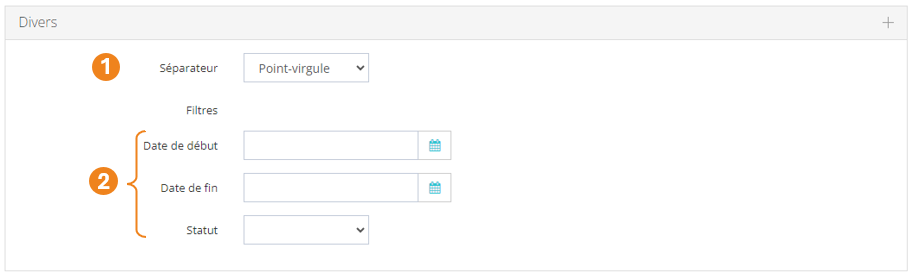L'Assistant « Export csv »
L'Assistant Export csv vous permet d'obtenir une extraction de données en choisissant certains critères sur les caractéristiques suivantes :
- Utilisateurs :
- Vous pouvez filtrer votre export sur un niveau hiérarchique et/ou sur une audience :
a. Cliquez sur le crayon pour ajouter une organisation / une audience (ou modifier celle sélectionnée) ;
b. Cliquez sur la gomme pour supprimer le filtre sur organisation / audience. - Vous pouvez décider de faire afficher ou non les informations suivantes :
a. Les noms, prénoms, identifiants de connexion, identifiants externes, adresses email, langues des utilisateurs ;
b. Les dates d'activation et d'expiration du compte des utilisateurs ;
c. Le statut du compte des utilisateurs (désactivé ou non) ;
d. Les organisations et leur identifiant externe auxquelles sont rattachés les utilisateurs ;
e. Les audiences des utilisateurs ;
f. Les champs personnalisés des utilisateurs ;
g. La ville et le pays des utilisateurs ;
h. Les identifiants et identifiants externes des managers et managers secondaires des utilisateurs ;
i. La date de leur dernière connexion.
- Parcours :
- Vous pouvez filtrer votre export sur un dossier de parcours ou même un parcours en particulier ;
Cochez la case « Inclure les sous-dossiers » si vous souhaitez un export sur les parcours d'un dossier et de tous ses sous-dossiers.
- Vous pouvez décider de faire afficher ou non les informations suivantes :
a. La catégorie, le nom, le dossier et l'identifiant unique des parcours ;
b. Le caractère désactivé ou non des parcours ;
c. Le statut des utilisateurs sur les parcours ;
d. La date à laquelle ils ont obtenu ce statut ;
e. La date à laquelle les utilisateurs ont été inscrits sur les parcours ;
f. Les dates de début, d'objectif et de fin d'affectation des parcours aux utilisateurs ;
g. Les champs personnalisés des parcours.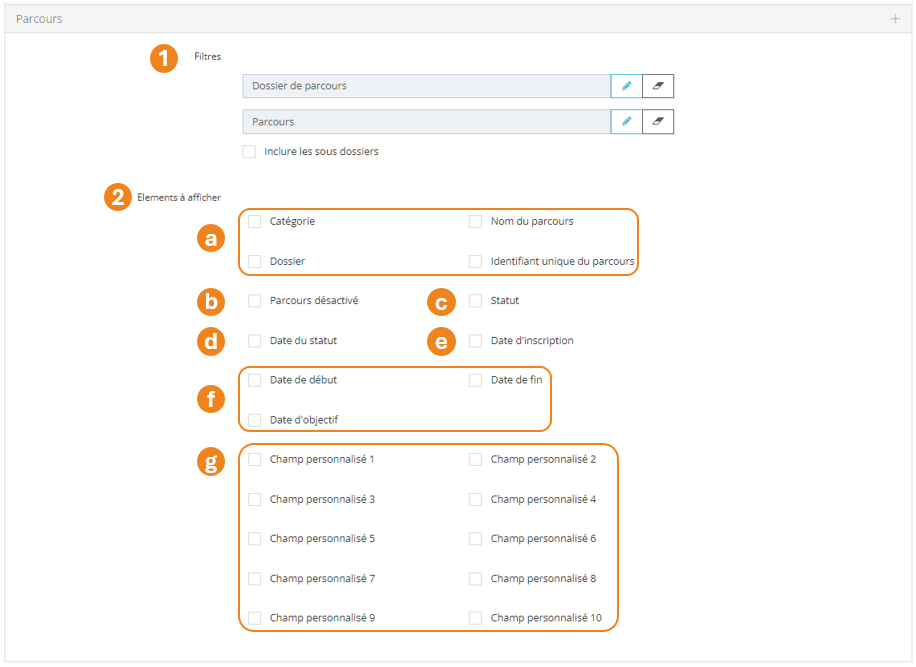
- Cours :
- Vous pouvez filtrer votre export sur un dossier de cours ou même un cours en particulier ;
a. Cochez la case « Inclure les formations externes » si vous souhaitez faire apparaître les cours qui sont estampillés « externes » dans les informations générales du cours.
b. Cochez la case « Inclure les sous-dossiers » si vous souhaitez un export sur les cours d'un dossier et de tous ses sous-dossiers. - Vous pouvez décider de faire afficher ou non les informations suivantes :
a. La catégorie, le nom, le dossier et l'identifiant unique des cours ;
b. Le caractère désactivé ou non des cours ;
c. Le statut des utilisateurs sur les cours ;
d. La date à laquelle ils ont obtenu ce statut ;
e. La date à laquelle les utilisateurs ont été inscrits sur les cours ;
f. Les dates de début, d'objectif, de fin d'affectation ainsi que l'option d'affectation des cours aux utilisateurs ;
g. Les champs personnalisés des cours.
- Leçons :
Vous pouvez décider de faire afficher ou non les informations suivantes :
a. Le nom et l'identifiant unique des leçons ;
b. Le statut, la date de statut, le score et le temps passé des utilisateurs sur les leçons ;
c. Les champs personnalisés de leçons.
- Divers :
- Vous pouvez sélectionner un séparateur (point-virgule / virgule) ;
- Vous pouvez filtrer vos résultats sur les dates de début et de fin d'affectation de cours ou de parcours, ainsi que sur le statut des utilisateurs sur le plus haut niveau de formation pour lequel vous avez demandé des informations (Niveau Parcours / Cours / Leçon - Statut Non commencé / En cours / Terminé)